Quando applichiamo cambiamenti a un’immagine questa sovrascrive i dati, attraverso diversi modi è possibile apportare cambiamenti a un’immagine senza sovrascrivere i dati originali, in questo modo conserveremo e potremo ripristinare l’immagine precedente all’occorrenza. Le modifiche non distruttive consentono di mantenere la qualità finale modificabili, vediamo come fare.
- Programma: Photoshop CS5
- Difficoltà: Facile
- Durata: 5 minuti
- Combinazione tasti: CMD per mac mentre per Windows CTRL
Introduzione
Per capire quando un livello è avanzato ci basta guardare la piccola icona che si crea in basso a destra del nostro livello.
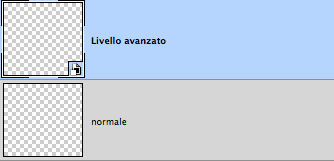
Step 1
I modi per creare un oggetto avanzato sono vari.
Tasto destro sul livello e poi converti in oggetto avanzato
Dal menu in alto Livello > Oggetti avanzati > Converti in Oggetto avanzato
Volendo si può anche andare in Filtri > Modifica per filtri avanzati
ATTENZIONE
Se vuoi duplicare il livello, a differenza del livello normale dovrai fare tasto destro sul livello avanzato e Nuovo oggetto avanzato tramite copia, oppure Livello > Oggetti avanzati > Nuovo oggetto avanzato tramite copia.
Naturalmente puoi sempre impostare uno short cut.

Questo e’ il blog giusto per tutti coloro che vogliono capire qualcosa su questo argomento. Trovo quasi difficile discutere con te (cosa che io in realta’ vorrei… haha). Avete sicuramente dato nuova vita a un tema di cui si e’ parlato per anni. Grandi cose, semplicemente fantastico!
grazie federica…
se vuoi discutere discutiamo..ha ha ha..
Ciao